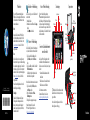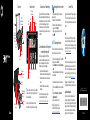La page est en cours de chargement...

Références
Découvrez
Vitre de
numérisation
Porte d'accès
(fermée)
Capot
Bac à papier
(fermé)
Voyant
sans l
Bouton
Marche
Rallonge du
bac de sortie
USB et
emplacements de
cartes mémoire
Capot du passage
du papier
Cartouches
d'impression
Bac à papier
(sorti)
Porte d'accès
de l'imprimante
(ouverte)
Guide de réglage
de largeur du
papier
Écran d'accueil
T
ouchez un bouton ou une icône à activer. Balayez
l'écran vers la droite ou vers la gauche pour faire
déler les applications.
Services
Web
Sans l
Gestionnaire
d'applications
Encre
Conguration
Applications
Impression
de photos
Copier Numériser Télécopieur
Services Web
V
otre nouvelle imprimante HP prend en charge les
services Web suivants. Pour utiliser les Services
Web, votre imprimante doit être connectée sans l à
Internet.
Utilisez le service gratuit HP ePrint pour imprimer
des courriers électroniques et des pièces jointes. Si
vous pouvez l'envoyer par messagerie, vous pouvez
l'imprimer. Pour s'inscrire au service ePrint, visitez le
site www.eprintcenter.com.
ePrint
eFax
Applications d'impression
Envoyez et recevez des télécopies avec eFax, sans
ligne téléphonique, grâce à un service basé sur le
Web. Ce service est gratuit lorsque vous envoyez ou
recevez jusqu'à 20 pages par mois. Pour s'inscrire
au service eFax, visitez le site www.eFax.com.
Imprimez du contenu Web sans passer par un
ordinateur. Sélectionnez l'icône Applications sur
l'écran d'accueil de l'imprimante pour imprimer des
pages pour toute la famille. Imprimez des bons de
remise, des recettes, des cartes, des informations,
des pages à colorier et bien plus encore.
Connexion sans l automatique
L
a fonctionnalité Connexion sans l automatique
congure automatiquement l'imprimante avec vos
paramètres de réseau sans l. Suivez les instructions
sur l'écran de l'imprimante pour congurer
l'imprimante, puis insérez le CD du logiciel de
l'imprimante. Le logiciel vous guide au cours de son
installation.
Commandes avancées de l'imprimante
sur votre périphérique mobile
• Accédez aux commandes avancées de
l'imprimante à partir de votre périphérique mobile.
• Numérisez directement vers les sites de réseaux
sociaux.
• Numérisez directement vers un compte de
messagerie.
Téléchargez une application mobile HP pour
accéder aux commandes d'impression premium
depuis votre périphérique mobile : impression,
numérisation, copie et bien davantage :
Pour connaître les appareils pris en charge
et les fonctionnalités, consultez le site
www.hp.com/go/mobile-printing-solutions.
Dépannage du réseau
Exécutez un test de réseau sans l pour vérier que
votre imprimante se trouve sur le réseau.
1. Sur l'écran de l'imprimante, touchez l'icône Sans
l pour ouvrir le menu Sans l.
2. Touchez Paramètres, puis sélectionnez Test de réseau
sans l.
Un rapport de test de réseau sans l s'imprime lorsque
le test est terminé.
Si votre imprimante n'est pas connectée au réseau :
1. Touchez l'icône Sans l pour ouvrir le menu Sans
l.
2. Sélectionnez Paramètres, puis Assistant de
conguration sans l.
3. Suivez les instructions à l’écran.
Pour plus d'informations, visitez le
site Web HP Wireless Printing Center
(www.hp.com/go/wirelessprinting).
1. Débranchez le cordon d'alimentation.
2. Rebranchez le cordon d'alimentation, puis
appuyez sur le bouton
.
Veillez à n'appuyer qu'une seule fois sur le
bouton
.
Si votre imprimante ne s'allume pas, essayez les
étapes suivantes :
Dépannage de mise en marche
details
Printed in [English] Printed in [French]
© 2011 Hewlett-Packard Development Company, L.P.
*CQ809-90046*
*CQ809-90046*
CQ809-90046
Remarque : Il est possible qu’eFax ne soit pas
disponible dans tous les pays ou toutes les régions.
Remarque : Il est possible qu’eFax ne soit pas
disponible dans tous les pays ou toutes les régions.
-
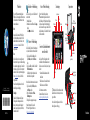 1
1
-
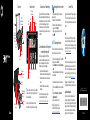 2
2
HP ENVY 110 e-All-in-One Printer - D411a Guide de référence
- Taper
- Guide de référence
- Ce manuel convient également à
dans d''autres langues
Documents connexes
-
HP Photosmart 7510 e-All-in-One Printer series - C311 Le manuel du propriétaire
-
HP ENVY 110 e-All-in-One Printer - D411b Guide de référence
-
HP Photosmart 7510 e-All-in-One Printer series - C311 Guide de référence
-
HP Photosmart 6510 e-All-in-One Printer series - B211 Le manuel du propriétaire
-
HP OfficeJet 4632 Le manuel du propriétaire
-
HP OFFICEJET 6100 Mode d'emploi
-
HP ENVY 120 e-All-in-One Printer Guide de démarrage rapide
-
HP OFFICEJET PRO 8600 Le manuel du propriétaire
-
HP Photosmart 7520 e-All-in-One Printer series Guide de démarrage rapide
-
HP ENVY 110 e-All-in-One Printer - D411b Le manuel du propriétaire